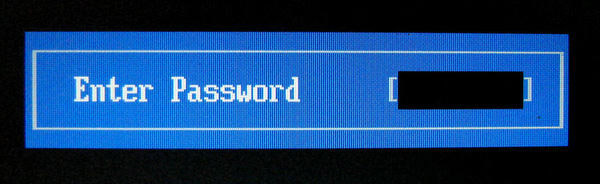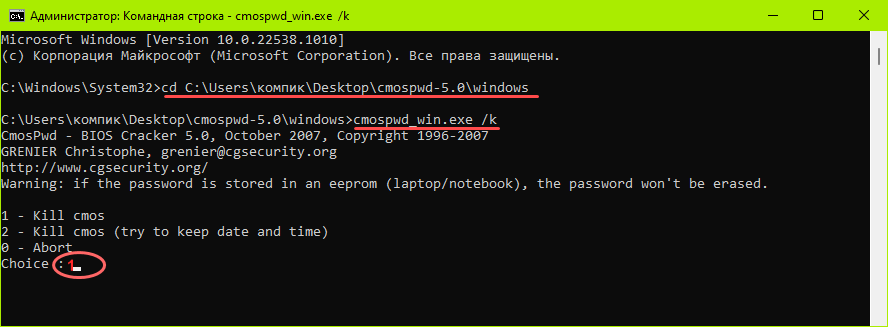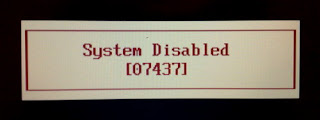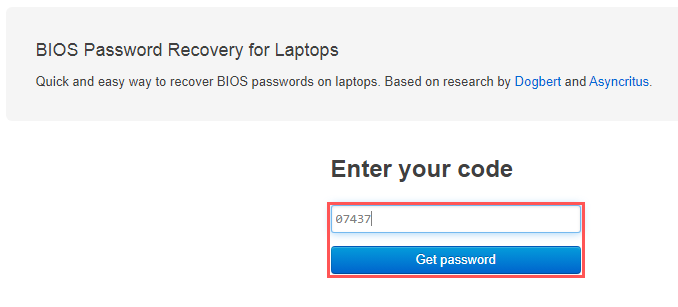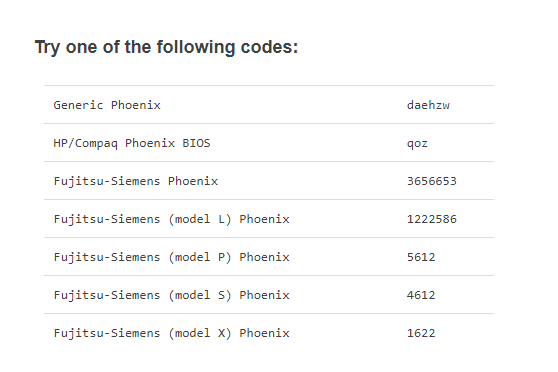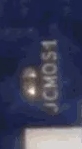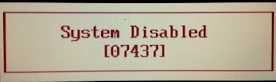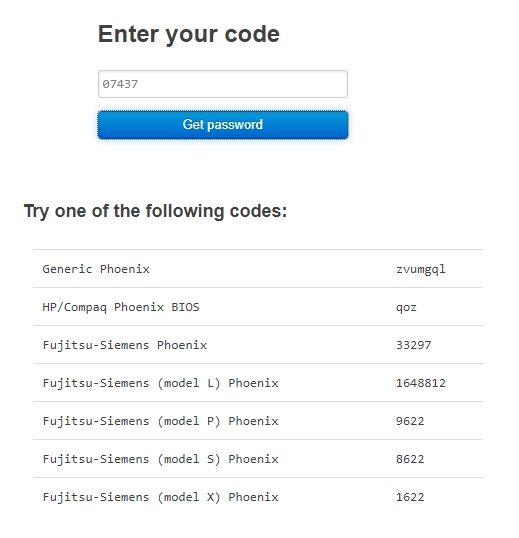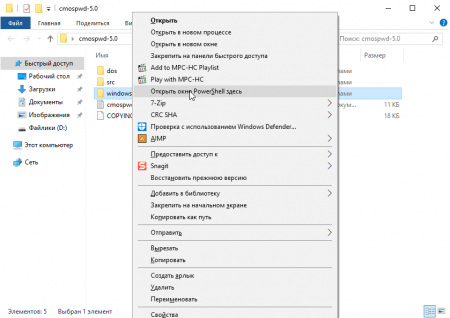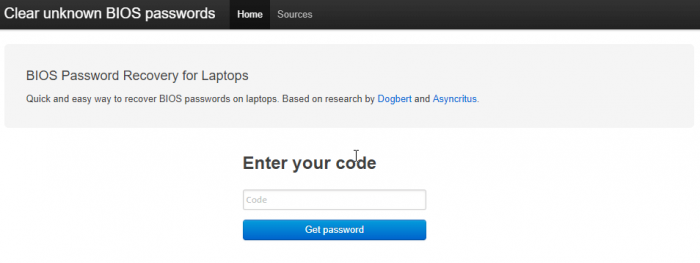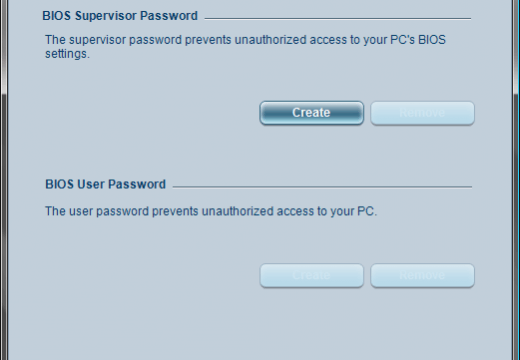Загрузка с LiveCD на базе Linux является одним из наиболее эффективных способов получения доступа к файловой системе заблокированного или нерабочего компьютера, но это при условии, что у вас имеется доступ к BIOS или быстрому меню Boot. Трудности могут возникнуть уже на этом этапе, так, в новых версиях BIOS UEFI для успешной загрузки с флешки с большей долей вероятности вам придется изменить режим параметра Boot List Option, переключив его с UEFI на Legacy и отключив метод защиты загрузки Secure Boot.
А еще вход в BIOS может быть защищен паролем, и чтобы изменить настройки BIOS, вам сначала придется разобраться с защитой самой базовой системы ввода-вывода. Установленный на BIOS пароль усложняет несанкционированный доступ к компьютеру, но как и всякая другая неспециализированная защита, не обеспечивает гарантированную безопасность. В общем, при необходимости пароль BIOS/UEFI может быть сброшен.
Обнуление данных CMOS
Если вы юзаете компьютер старой модели с такой же старой версией BIOS, для входа в последний попробуйте воспользоваться так называемым инженерным паролем. Сервисные коды входа в BIOS без проблем гуглятся в интернете, для каждой модели и версии BIOS. Например, для входа в BIOS AWARD версии 2.50 подойдут пароли AWARD_SW, lkwpeter, t0ch88, 01322222 и ZBAAACA.
На современных моделях материнских плат этот способ больше не работает, чтобы сбросить пароль BIOS, необходимо обнулить CMOS-память аппаратным или программным путем.
Аппаратный способ
- Отключив компьютер от электропитания, снимите крышку системного блока, найдите на материнской плате переключатель Clear CMOS (он располагается рядом с батарейкой CMOS-памяти) и установите его во второе положение;
- Нажмите кнопку питания компьютера;
- Верните переключатель в исходное положение, подключите питание, включите компьютер и войдите в BIOS.
Примечание: если Clear CMOS Jumper отсутствует, извлеките питающую CMOS батарейку на 2-3 часа, за это время память CMOS будет обнулена вместе с паролем и прочими настройками BIOS.
Программный способ
Сбросить пароль BIOS можно также программным методом, вызвав ошибку в хэше блоков данных с помощью специальных утилит, но для его реализации необходимо иметь доступ к работающему компьютеру. Другим ограничением применения программного способа является отключение на низком уровне функции перезаписи CMOS. Если эта функция была заранее отключена администратором, сбросить пароль BIOS из-под Windows не получится.
CmosPwd
Маленькая консольная утилита для сброса пароля BIOS, работает как из-под Windows, так и из-под LiveCD. Скачайте архив с тулзой со страницы разработчика www.cgsecurity.org/wiki/CmosPwd и распакуйте. Отключив антивирус, перейдите в запущенной от имени администратора командной строке в папку с исполняемым файлом cmospwd_win.exe, выполните команду:
cmospwd_win.exe /k
И подтвердите сброс вводом 1.
Прочие решения
Если программный способ недоступен, а обнуление CMOS не приводит к удалению пароля, поскольку храниться он может в отдельной микросхеме энергонезависимой памяти, вероятно, стоит попробовать подобрать пароль на основе кода ошибки, которую вы получите после трехкратного ввода неверного пароля.
Этот код представляет собой контрольную сумму сохраненного пароля.
Разумеется, преобразовать хэш в пароль нельзя, хеш-функции необратимы, но если вы знаете тип хэша, можно попытаться подобрать пароль методом брутфорса, сверяя с помощью специальных утилит получаемые контрольные суммы с имеющейся.
Как вариант, можно воспользоваться генерирующем пароли на основе хэша сервисом bios-pw.org.
В поле «Enter your code» вам нужно будет ввести полученный код ошибки и нажать «Get password»,
после чего сервис выдаст вероятные пароли для разных моделей BIOS.
Если предложенный вариант не подходит, жмем «Get password» и получаем новые варианты паролей и так далее, и так далее.
Наконец, вы можете обратиться за помощью к толковым специалистам из сервисного центра, которые с помощью программатора перепрошьют энергонезависимую память вашего компьютера с сохраненным в нее паролем.
Загрузка…
В связи с тем, что многие программы, используемые для восстановления паролей, имеют специфические отличия, благодаря которым они
могут ложно определяться некоторыми антивирусами как вредоносное программное обеспечение (ПО), и данный ресурс
периодически попадает в списки вредоносных сайтов, я вынужден закрыть паролем все архивные файлы, доступные по ссылкам для
скачивания на страницах, связанных с методиками восстановления забытых паролей. В качестве пароля к архиву используйте имя домена – admcomp.ru.
Дешифрация существующего пароля BIOS
Существует немало программного обеспечения, как платного, так и свободно
распространяемого, для дешифрации забытого пароля, хранящегося в
энергонезависимой памяти CMOS. Но, к сожалению, универсальных «взломщиков»
паролей не существует. Даже профессиональные версии, стоящие приличные деньги,
ориентированы на использование под конкретные модели материнских плат.
Из бесплатно распространяемого ПО, очень неплохими возможностями обладает
CmosPwd 5.0 (Скачать, (106 кб), пароль- admcomp.ru Кристофа Гренье (Christophe Grenier), автора популярных программ для восстановления данных и забытых паролей.
Официальный сайт — www.cgsecurity.org
Устаревшая версия CmosPwd 4.8 (Скачать, (106 кб), пароль – admcomp.ru
Программа позволяет дешифрировать пароли к BIOS следующих производителей:
- ACER/IBM BIOS
- AMI BIOS
- AMI WinBIOS 2.5
- Award 4.5x/4.6x/6.0
- Compaq (1992)
- Compaq (New version)
- IBM (PS/2, Activa, Thinkpad)
- Packard Bell
- Phoenix 1.00.09.AC0 (1994), a486 1.03, 1.04, 1.10 A03, 4.05 rev 1.02.943, 4.06 rev 1.13.1107
- Phoenix 4 release 6 (User)
- Gateway Solo — Phoenix 4.0 release 6
- Toshiba
- Zenith AMI
Программы могут выполняться в среде 32-разрядных ОС NT/2000/XP/2003 . Для их работы понадобится установка драйвера,
обеспечивающего доступ прикладной программы к портам ввода-вывода (ioperm.sys):
— Зарегистрируйтесь в системе с правами администратора.
— перейдите в каталог …cmospwd-4.8windows и установите драйвер:
ioperm.exe -i
— запустите сервис (если он не запустился при выполнении предыдущего пункта):
net start ioperm
— теперь можете пользоваться cmospwd_win.exe
Для удаления драйвера используйте:
ioperm.exe -u
Для DOS-версии установка драйвера не нужна. Перепишите cmospwd на дискету,
загрузитесь с нее и запустите cmospwd.exe. Вариант для DOS и Windows используют один и тот же
синтаксис и обладают одинаковыми возможностями по дешифрации пароля.
Программа выдаст вам варианты паролей, которые вы можете использовать. Учтите
следующие моменты:
— строчные и заглавные символы различаются.
— для AWARD BIOS цифры надо набирать на дополнительной клавиатуре Numeric Keypad при включенном NumLock.
Если ни один из паролей не подошел — попробуйте сбросить CMOS.
Никогда не делайте этого для ноутбуков — последствия могут быть очень неприятными.
Подсказку по использованию программы можно получить по:
cmospwd /?
Примеры:
cmospwd /k — Сбросить CMOS
cmospwd /d — Выдать дамп содержимого CMOS
cmospwd /w mycmos.bin — записать содержимое CMOS в файл mycmos.bin
cmospwd /l mycmos.bin — загрузить содержимое CMOS из файла mycmos.bin
cmospwd /m1101 — выполнять поиск пароля выборочно (1 — проверка выполняется) Подбор пароля производителя BIOS
Некоторые производители BIOS предусматривают возможность ввода специального
«инженерного» пароля, открывающего полный доступ к BIOS Setup. В основном, это относится
к компьютерам выпуска до 2004-2005 гг.
Паpоли производителя к AWARD BIOS веpсий:
Вводить пароль нужно в соответствии с регистром букв.
|
2.50 |
2.51 |
2.51G |
2.51U |
4.5x |
|
AWARD_SW |
AWARD_WG |
g6PJ |
1EAAh |
AWARD_SW |
|
j262 |
j256 |
j322 |
condo |
AWARD_PW |
|
TTPTHA |
BIOSTAR |
ZJAAADC |
589589 |
|
|
01322222 |
HLT |
Wodj |
||
|
KDD |
ZAAADA |
|||
|
ZBAAACA |
Syxz |
|||
|
aPAf |
?award |
|||
|
lkwpeter |
||||
|
t0ch88 |
||||
|
t0ch20x |
||||
|
h6BB |
||||
|
j09F |
||||
|
TzqF |
Если пароль не подошел, можно попробовать:
| ALFAROME | BIOSTAR | KDD | ZAAADA |
| ALLy | CONCAT | Lkwpeter | ZBAAACA |
| aLLy | CONDO | LKWPETER | ZJAAADC |
| aLLY | Condo | PINT | 01322222 |
| ALLY | d8on | pint | 589589 |
| aPAf | djonet | SER | 589721 |
| _award | HLT | SKY_FOX | 595595 |
| AWARD_SW | J64 | SYXZ | 598598 |
| AWARD?SW | J256 | syxz | «Y. C. Lu» — вводить без кавычек и с пробелами |
| AWARD SW | J262 | shift + syxz | |
| AWARD PW | j332 | TTPTHA | |
| AWKWARD | j322 | ||
| awkward |
Паpоли производителя к AMI BIOS:
|
AMI |
AMI_SW — не унивеpсальный но |
|
SER |
Ctrl+Alt+Del+Ins (держать при загрузке, иногда просто INS) |
Если не помогло, попробуйте:
| AAAMMMIII |
| BIOS |
| PASSWORD |
| HEWITT RAND |
| AMI?SW |
| AMI_SW |
| LKWPETER |
| A.M.I. |
| CONDO |
Паpоли других производителей BIOS:
| Производитель | Пароль |
| VOBIS & IBM | merlin |
| Dell | Dell |
| Biostar | Biostar |
| Compaq | Compaq |
| Enox | xo11nE |
| Epox | central |
| Freetech | Posterie |
| IWill | iwill |
| Jetway | spooml |
| Packard Bell | bell9 |
| QDI | QDI |
| Siemens | SKY_FOX |
| TMC | BIGO |
| Toshiba | Toshiba |
Сброс пароля BIOS.
Если же подобрать пароль не удалось, попробуйте его сбросить. На большинстве материнских
плат имеется специальный переключатель, обычно обозначаемый «Clear CMOS», позволяющий
сбросить содержимое энергонезависимой памяти. Если же такого переключателя нет или нельзя
вскрывать корпус компьютера, можно сбросить пароль программными средствами, например,
программой killcmos.com Скачать или с использованием ключа /k выше упомянутой cmospwd.exe
Принцип сброса пароля основан на записи в ячейки CMOS какой-нибудь информации без изменения контрольной суммы. При
выполнении самотестирования по включению питания (процедуры POST) выполняется проверка
контрольной суммы содержимого CMOS и, в случае ошибки, выполняется сброс настроек по умолчанию (в Default) . При этом пароль также сбрасывается.
При отсутствии специальной программы для очистки CMOS,
можно воспользоваться любой программой, позволяющей
выполнять запись в порты ввода-вывода. Запись в порт 70H задает адрес ячейки CMOS,
а запись в порт 71H — ее содержимое. Идеальным вариантом было бы писать непосредственно в ту
ячейку, где хранится контрольная сумма. Когда-то (кажется до появления PS/2)
контрольная сумма хранилась в ячейках 2Eh и 2Fh и изменение их содержимого однозначно
приводила к сбросу CMOS.
Проще всего воспользоваться загрузкой в среде DOS / Win9x, где имеется стандартный отладчик debug.exe, позволяющий напрямую работать с портами ввода-вывода. Запускаем debug и вводим команды:
-o 70 2E — записать в порт 70 адрес ячейки 2E
-o 71 0 — записать в порт 71 значение «0»
-q — закончить работу с отладчиком
Однако сейчас это не всегда так, область контролируемого содержимого
и адрес ячеек контрольной суммы не имеют стандартных значений, поэтому
программы обнуления CMOS расписывают либо всю энергонезависимую память, либо большую
ее часть. Если вы используете отладчик debug — есть смысл изменить содержимое
ячеек 30h-33h, 40h, 70h. Обычно это срабатывает.
И последнее — поскольку подобные программы работают напрямую с портами
ввода вывода, их запуск нужно производить в чистом DOS’е, а не в окне DOS-сессии
Windows NT/2000/XP, если не предусмотрена возможность работы через специальный драйвер,
как у cmospwd_win.exe
Сброс паролей на ноутбуках Toshiba
В отличие от большинства обычных компьютеров, ноутбуки, за редким исключением,
хранят пароли не в CMOS, а программируемом ПЗУ (EEPROM), поэтому все выше перечисленные способы сброса
паролей работать не будут. В большинстве случаев, для декодирования или сброса
паролей понадобится специальное оборудование и определенная методика, зависящая
от конкретной модели. С некоторой долей вероятности, может сработать подбор пароля
или его декодирование с помощью специальных программ.
Для сброса пароля на устаревших ноутбуках Toshiba, используется
поставляемая с ним ключевая дискета. Ее можно, создать и самостоятельно,
с помощью маленькой программы keydisk.exe
Скачать 4кб.
Если в процессе загрузки в приводе будет обнаружена такая дискета — пароль
сбрасывается.
Если ключевой диск не помог, можно попробовать специальную заглушку на разъем
параллельного порта (Toshiba Parallel loopback). При наличии такой заглушки
большинство ноутбуков Toshiba сбросят пароль при первом же включении.
Заглушку можно легко изготовить самостоятельно, соединив между собой следующие
контакты разъема DB25:
1-5-10, 2-11, 3-17, 4-12, 6-16, 7-13, 8-14, 9-15, 18-25
Существуют и другие, небезопасные способы сброса пароля — вроде выпаивания и перепрограммирования
ПЗУ или обесточивания микросхемы с хранящимся паролем. Однако, лучше всего, все же обратиться в
службу технической поддержки производителя ноутбука. Например, для ноутбуков Toshiba,
существует способ удаления пароля с использованием метода обмена идентификационными
кодами (Response Code method ). Процедура сброса заключается в следующем:
— после вывода запроса на ввод пароля нажимаются определенные комбинации клавиш
(Обычно — последовательно нажать и отпустить Ctrl, Tab, Ctrl, Enter), после чего на экране
появится сообщение:
PC Serial No.= XXXXXXXXX
Challenge Code= XXXXX XXXXX XXXXX XXXXX XXXXX
Response Code=
— звоните в службу технической поддержки Toshiba и сообщаете «PC Serial No» и «Challenge Code».
В ответ вам диктуют «Response Code» для сброса пароля.
— вводите «Response Code» и нажимаете Enter. На экране должно появиться
подтверждение правильности введенного кода:
Valid Password Entered. System is now starting up.
Снова входите в BIOS:
1. Нажимаете ‘P’ для перехода к полю пароля. Подсвечено
«Registered».
2. Нажимаете пробел. Значение «Password= Registered» поменяется на «Password= «.
3. Нажимаете Enter. Появится сообщение- «New Password = «.
4. Жмете Enter. Появится сообщение- «Verify Password= «.
5. Жмете Enter. Появится сообщение- «Password= Not Registered».
6. Жмете End . Появится сообщение- «Are You Sure?».
7. Жмете Y.
Все, пароль сброшен.
На некоторых ноутбуках существует возможность сброса пароля с
помощью нажатия определенной комбинации клавиш сразу после включения. На
некоторых моделях Acer срабатывает нажатие < Ins > или < Ctrl-Alt-Del-Ins >.
Для ноутбуков DELL существует возможность сброса пароля с помощью master password,
который генерируется по номеру Service Tag (написан на корпусе ноутбука).
Программа для генерации master password (latitude.zip Скачать, (6 кб, пароль к архиву – admcomp.ru)
Некоторые антивирусы определяют latitude.exe как вредоносную программу (hacktool).
Для использования запустите:
latitude.exe < Service Tag >
Программа использует 5 символов из Service Tag.
В настоящее время взломать пароль на ноутбуке все сложнее и сложнее. Не существует ни единой методики, нет и универсального программного обеспечения, поскольку каждый производитель оборудования использует свой, уникальный даже для отдельных линеек продукции, подход к способам восстановления забытых паролей. У пользователя остается выбор — либо обращаться в
авторизованный сервисный центр, либо искать конкретную методику сброса пароля под свой ноутбук на специализированных интернет-ресурсах, например:
Раздел конференции IXBT, посвященный паролям на нетбуках, ноутбуках и ультрабуках.
Раздел форума oszone.net «Способы сброса пароля на ноутбуках.»
Ссылки на англоязычные ресурсы по сбросу пароля на ноутбуках:
dogber.blogspot.com —
получение пароля для многих моделей ноутбуков по контрольной сумме, которая отображается
на экране при вводе неверного пароля, а также по серийному номеру модели.
Ссылки на онайн-калькулятор и программы для получения паролей.
Генераторы инженерных паролей для ноутбуков с БИОС фирмы Phoenix В архиве две программы — BIOS_PW.EXE для БИОС и HDD_PW.EXE для жесткого диска.
Пользоваться просто: в DOS-окне вводим имя программы, через пробел — код ошибки из пяти цифр, который выдает ноутбук при трижды неправильно введенном пароле,
через пробел — цифру 0 и нажимаем клавишу Enter. Программа выдаст несколько паролей. Один из них может подойти к БИОС. Возможно, для подбора пароля потребуется довольно длительный перебор.
Если вы желаете поделиться ссылкой на эту страницу в своей социальной сети, пользуйтесь кнопкой «Поделиться»
В начало страницы | На главную страницу
Всем привет! Сегодня я подробно расскажу вам, как сбросить пароль в БИОС. Мы рассмотрим сразу несколько способов. Сразу хочу предупредить, что в интернете полно различного рода методов, и они могут как работать, так и не работать на определенных материнских платах. Все зависит от того, какой способ сброса установил ваш производитель. Но я постарался описать все самые популярные методы. Поехали!
Содержание
- Способ 1: Для компьютера
- Способ 2: Для ноутбука
- Способ 3: С помощью батарейки
- Способ 4: Сторонняя программа
- Способ 5: Использование Хэша пароля
- Что делать если не получается сбросить?
- Видео
- Задать вопрос автору статьи
Способ 1: Для компьютера
Сбросить пароль на БИОС можно с помощью специальной перемычки на материнской плате. Она позволяет перезагрузить основную память в CMOS чипе. Делается все достаточно просто:
- Полностью выключите компьютер и обесточьте его – это нужно для того, чтобы нечаянно не спалить южный мост из-за статического электричества. Выключите тумблер на блоке питания.
- Откручиваем боковую крышку системного блока и снимаем её.
- Теперь найдите на вашей материнской плате батарейку.
- Рядом с батарейкой нужно найти вот такие вот два контакта (как на картинке ниже). Рядом можно увидеть надпись «CLR_CMOS», «RESET_BIOS», «RESET_CMOS», «CCMOS», «CBIOS» и т.д. Этих контактов может быть три, а не два. Эти контакты и отвечают за сброс BIOS на компьютере.
- Теперь нам нужно эти два контакта сомкнуть с помощью специальной перемычки. Попробуйте её найти на самой плате в другом месте и позаимствуйте на какое-то время, только не забудьте, откуда вы её взяли. Теперь инструкции будут достаточно простые:
- Если контакта всего два, то надеваем сверху перемычку.
- Если их три, то просто перетыкаем перемычку в другое (соседнее) положение.
- Если вы видите вместо контактов кнопку, то нужно зажать её и не отпускать.
- Если таких вот вытянутых контактов (как на картинке ниже) у вас нет – поищите маленькие контакты с той же надписью – их нужно будет замкнуть с помощью отвертки.
- После этого зажмите на системном блоке кнопку включения ровно на 10 секунд. Не переживайте, ПК не включится, но произойдет сброс.
- Теперь возвращаем перемычку в обратное положение (или убираем палец с кнопки) и включаем комп.
- Если сброс не получился, проделываем все те же самые шаги, только теперь перед тем как зажать контакты, перемычку или кнопку для сброса – подключите компьютер к питанию и включите тумблер на БП. После этого очень аккуратно замыкаем контакты на 10 секунд. И после этого включаем комп.
Способ 2: Для ноутбука
ВНИМАНИЕ! Хочу вас сразу же предупредить, что сброс пароля в BIOS на ноутбуке делается куда сложнее, поэтому вам потребуется максимум терпения и выдержки.
Давайте посмотрим, как сбросить пароль биоса на ноутбуке. На самом деле принцип почти тот же самый, что и у стационарного компьютера, просто некоторые шаги будут немного сложнее в исполнении.
- Полностью выключите ноутбук.
- Отключите от него всю периферию, включая мышь, клавиатуру, флешки и т.д.
- Теперь вам нужно снять аккумулятор. Если у вас старый ноутбук, то батарея будет находиться в отдельном месте. Если же новый, то она может располагаться под общей крышкой.
- После того вы вытащите аккумулятор, вам нужно на материнской плате найти два очень маленьких контакта с надписью «JCMOS», «CLR_CMOS», «RESET_BIOS», «RESET_CMOS», «CCMOS», «CBIOS» и т.д. Чаще всего эти контакты находятся рядом с батарейкой. А где у нас батарейка? Вот тут вам нужно будет её поискать. На некоторых моделях ноутбуков эти контакты находятся под плашками оперативной памяти. Иногда под жестким диском. Поэтому самое сложное найти эти контакты, а они могут находиться где угодно – это самое сложное в процессе сброса БИОС именно на ноутах.
ПРИМЕЧАНИЕ! Кстати, на некоторых моделях перемычки вообще могут быть не подписаны. Их расположение можно узнать только из технического паспорта материнской платы или на официальном сайте производителя. Узнал об этом, когда мне пришлось сбрасывать БИОС у знакомого.
- Если вам повезло, и вы все же нашли эти контакты – замыкаем их с помощью отвертки и ждем так примерно секунд 15-30.
- Далее все собираете заново и проверяете сброс настроек в БИОС.
- Если BIOS не сбросился – проделываем шаги 1-4. После этого замыкаем контакты. Теперь параллельно подключите шнур питания и включите ноутбук примерно на пол минуты. После этого выключите его, отключите питание и соберите его повторно.
Способ 3: С помощью батарейки
Если первый способ не дал результата, можно попробовать вытащить батарейку. Но перед этим нужно полностью обесточить комп. Вытащив батарейку, через какое-то время CMOS память вместе со всеми настройками BIOS будет сброшена. Делаем так:
- Полностью обесточиваем ПК.
- Снимаем батарейку.
- Ждем так примерно минут 15-20.
- Вставляем батарейку обратно и пробуем запустить системник.
ПРИМЕЧАНИЕ! На форумах я встречал случаи, когда ребятам приходилось ждать и по часу (некоторые говорят и про 24 часа), чтобы сбросить пароль. Поэтому если 15-20 минут было недостаточно, попробуйте оставить ПК на ночь. Самое главное, чтобы к материнской плате не поступала электроэнергия. Если вы таким же образом делаете сброс пароля на BIOS ноутбука, то обязательно перед этим вытащите аккумулятор.
Способ 4: Сторонняя программа
В интернете есть специальная консольная утилита, которая позволяет сбросить BIOS из-под Windows. Скачиваем программу:
Скачать CmosPwd
- Весь архив перекиньте на диск «C:», так вам будет проще запускать программу.
- Перейдите в папку «windows», которая находится внутри. Полностью скопируйте путь из адресной строки.
- Запустите командную строку с правами администратора.
- Теперь переходим в эту папку, используя команду:
cd C:cmospwd-5.0windows (у вас может быть другая папка)
- Запускаем программу:
cmospwd_win.exe /k
- Вводим:
1
- После этого программа попытается сбросить БИОС.
Способ 5: Использование Хэша пароля
В некоторых системах BIOS, если вы неправильно несколько раз введет пароль, то можно увидеть вот такой вот ключ. Это контрольная сумма вашего пароля – её можно использовать для подбора инженерного пароля, который можно узнать на некоторых сервисах.
- Переходим по ссылке.
- Вводим код, который вы получили, и жмем по кнопку «Получить пароль».
- Попробуйте теперь использовать пароли, указанные ниже.
- Если они не подходят, то опять жмем по кнопке «Получить пароль». Нужно понимать, что данный сервис пытается подобрать пароль исходя из кода, но шанс получить его все же есть.
Что делать если не получается сбросить?
Сразу впадать в панику не стоит. Как я и говорил в самом начале, моделей материнских плат миллион, а то и больше. Каждый производитель устанавливает свои способы сброса. Узнать этот способ можно только в мануале или руководстве пользователя именно для вашей модели материнки. Этот мануал можно скачать с официального сайта. Если же у вас ноутбук, то эту информацию также нужно узнавать и искать на оф. сайте.
Читаем – как узнать модель материнской платы.
Представим себе ситуацию, что ни мануала, ни руководства пользователя для вашей материнской платы вы найти не можете. В таком случае стоит напрямую обратиться в техническую поддержку компании, там же на официальном сайте.
Видео
Время на прочтение
3 мин
Количество просмотров 507K
Невзирая на то, что BIOS является мощным средством защиты, существуют способы обхода установленного в ней пароля.
Иногда любопытные или стремящиеся максимально защитить свои данные пользователи ставят пароли на всём, на чём только можно, но нередко эти пароли ими забываются. Тяжело переносится забытие пароля на BIOS (пароль на загрузку системы), зачастую это может привести к покупке новой материнской платы, однако этого можно избежать воспользовавшись слабостями архитектуры построения ЭВМ и преднамеренно оставленными разработчиками «чёрными ходами».
Полагаю, что всем (или почти всем) обитателям Хабрахабра известно, что пароль BIOS (так же, как и иные основные настройки системы) хранится в памяти CMOS (Complimentary Matal-Oxide-Semiconductor — Комплиментарный Металло-Оксидный Полупроводник), которая требует постоянной подпитки батарейкой, установленной на материнской плате.
Отсюда и следует один из способов обхода пароля, точнее его сброса вместе со всеми настройками, хранящимися в BIOS:
Способ 1 — Метод Чубайса
так как CMOS требует постоянной подпитки для сохранения данных, то из этого следует, что убрав такую подпитку (батарейку) на некоторое время (примерно 24 часа) мы добьёмся очистки BIOS. После необходимо снова вставить батарейку на нужное место и при запуске ЭВМ указать снова задать нужные параметры вроде времени, нового пароля (если уж он так сильно необходим) и прочие нужные вам настройки.
Способ эффективный, но долгий, а время, как известно, очень ценный ресурс и пользователь, как и IT специалист не всегда обладает им. Эти особенности делают этот способ не очень практичным и скорее крайним средством, чем реальной практикой. К тому же батарейку на некоторых моделях материнских плат бывает крайне сложно извлечь без использования дополнительных инструментов, поэтому есть смысл прибегнуть к способу, который описывается в инструкциях к материнским платам:
Способ 2 — Аварийная кнопка
на большей части материнских плат существуют специальные разъёмы для очистки памяти CMOS, которые обычно они расположены в непосредственной близости от батарейки (узнать местоположение такого разъёма можно из схемы материнской платы, приведённой в инструкции к ней или на сайте компании-изготовителя). Для очистки памяти CMOS необходимо замкнуть эти разъёмы, после чего включить ПК и заново выставить настройки BIOS.
Если же вы оказались счастливчиком, которому часто попадаются редкие ситуации или вы просто не ищете лёгких путей, то для вас есть ещё один способ (описанный в книге goldenshara.com/viewtopic.php?t=7802):
Способ 3 — Инженерный пароль
Заключается во вводе вместо забытого пароля BIOS инженерного пароля для данной системной платы:
| AWARD | |
|---|---|
| _award | Condo |
| 01322222 | d8on |
| 589589 | HLT |
| 589721 | J262 |
| 595595 | J332 |
| ALFAROME | J64 |
| Ally | Lkwpeter |
| ALLY | LKWPETER |
| aLLy | Pint |
| aPAf | PINT |
| AWARD PW | SER |
| AWARD SW | SKY_FOX |
| AWARD_SW | SYXZ |
| Awkward BIOSTAR | TTPTHA |
| CONCAT | ZJAAADC |
| AMI | |
|---|---|
| A.M.I. | CONDO |
| AAAMMMIII | HEWINTT RAND |
| AMI | LKWPETER |
| AMI?SW | PASSWORD |
| AMI_SW | SER |
| BIOS |
Однако стоить помнить, что данные пароли работают только на BIOS версии 4,55G и ниже (класс системных плат до i845P чипсета).
Способ 4 — Вспомним старину
Ещё один из методов сброса пароля заключается в использовании среды DOS. Для этого необходимо загрузиться в среду DOS (чистую DOS, а не эмулированную из-под Windows) и ввести такие команды:
* AWARD и AMI BIOS:
DEBUG
-O 70 17
-O 71 17
Q
* Phoenix BIOS:
DEBUG
-O 70 FF
-O 71 FF
Q
Помимо данного метода существуют программы определения или сброса пароля BIOS из среды ОС. Например: amikrack.exe и awardcrack.exe и прочие, но для их использования необходимо иметь доступ к ОС, что проблематично, если стоит пароль на дальнейшую загрузку после тестирования железа ПК.
Сегодня поговорим о том, как сбросить пароль BIOS на системной плате ноутбука или компьютера. Если вы вдруг забыли пароль, то войти в систему будет проблематично.
В этом случае, можно подумать, что системную плату нужно заменить, но это не так. Разработчики уже давно преднамеренно внедряли способы, которыми можно быстро и просто отключить пароль в биосе. В такой ситуации может оказаться абсолютно каждый, например, если вы сами установили пароль, стоит резервный код, либо защита уже была включена при покупке компьютера с рук.
Содержание:
- Как сделать сброс пароля BIOS ноутбука и компьютера
- Что будет, если не вспомнить пароль БИОС
- Сброс пароля BIOS с помощью батарейки
- Как убрать пароль с помощью джампера
- Как снять пароль программным методом
- Использование инструмента debug.exe в Windows
- Использование утилиту PC CMOS Cleaner
- Очистка пароля биос с помощью сервисов
- Как сбросить пароль на ноутбуке или компьютере Acer
- Как сбросить пароль Биоса на ноутбуке Asus
- Как сбросить пароль Биос на ноутбуке Lenovo
- Клавиши для входа в BIOS
- Помощь производителя или сервиса + ВИДЕО ниже
Как сбросить пароль БИОС ноутбука и компьютера
В последнее время многие пользователи задумываются о безопасности своих данных на компьютере. В этом случае они устанавливают пароли не только на саму систему при включении, но и на папки, зашифровывают диски и включают защиту даже в BIOS.
BIOS – это базовая система ввода-вывода. Программное обеспечение низкого уровня, которое хранится в чипе системной платы. При включении ПК первоначально БИОС проверяет все компоненты компьютера на исправность и издается звуковой сигнал. Если все аппаратные части ПК исправны, то запускается загрузчик операционной системы.
Таким образом, BIOS позволяет получить полный доступ к вашему «железу» и настраивать параметры как угодно. Смысл установки пароля, конечно, имеется, но как быть, если вы его забыли?
Последствия потерянного пароля BIOS
На секунду представим, что вы забыли именно тот пароль, который сами ставили. Резервные коды легко найти в интернете, поэтому не о них сейчас речь.
При загрузке компьютера сразу же появится поле для ввода пароля. Вы ничего не сможете сделать, даже войти в BIOS или Boot Menu. Это значит, что загрузиться с загрузочной флешку или диска не получится.
К счастью, имеются аппаратные методы, как можно убрать пароль с BIOS.
Сброс пароля BIOS с помощью батарейки CMOS
На любой системной плате есть специальный чип, где хранятся все настройки системы ввода-вывода (БИОС). Чтобы эти настройки не сбрасывались при выключении компьютера, они постоянно питаются с помощью батарейки CMOS (Complimentary Matal-Oxide-Semiconductor — Комплиментарный Металло-Оксидный Полупроводник). Данный способ называется обнуление CMOS памяти.
Из этого следует, что для сброса всех настроек BIOS, в том числе и пароля необходимо попросту вынуть батарейку из системной платы. Если на настольном компьютере это сложностей не вызовет, то в случае с ноутбуками необходимо полностью их разбирать и доставать материнскую плату.
Как правило, чтобы произошел успешный сброс BIOS, нужно подождать около суток. Вы можете попробовать вставить батарейку обратно через 15 минут, мне это помогало. Но может сработать и без ожидания.
Как убрать пароль BIOS с помощью джампера
Отметим, что помимо сброса пароля биоса с помощью батарейки на системной плате, существует еще один метод. Он заключается в переключении перемычек опять же на системной плате. Вот инструкция по применению:
- Полностью обесточьте компьютер, отключите сетевой кабель.
- Вблизи батарейки CMOS-памяти находится специальный переключатель Clear CMOS.
- Выньте джампер (перемычку) и переставьте в положение 2.
- Включите компьютер и убедитесь, что все настройки BIOS и пароль больше не запрашивается.
Если вы не можете обнаружить джампер на плате, то внимательнее присмотритесь к надписям, рядом с элементами. Джампер обычно обозначается следующим образом: CLR_CMOS, PWD, CLEAR CMOS, PASSWORD, CLR, CLEARPWD, JCMOS1, CLEAR RTC, PASSWD, PSWD и похожим образом.
Так же есть кнопка для сброса, которую достаточно просто нажать. Но чаще всего она отсутствует.
Как снять пароль с БИОСа программным методом
Существует специальная утилита – CMOSPWD, которая поможет сбросить пароль из-под Windows. Это сработает, конечно, если у вас есть доступ к системе, вы помните пароль BIOS, но не хотите заходить туда, чтобы стереть его. Либо не знаете как.
Скачайте утилиту отсюда. Откройте и далее сделайте так: зажмите клавишу SHIFT, нажмите правой кнопкой мышки, затем выберите опцию «Открыть окно команд».
Запустится командная строка, где можно посмотреть, какие команды доступны в этой утилите. Для этого введем следующее – cmospwd_win.exe /?.
Чтобы осуществить сброс пароля BIOS необходимо ввести такую команду:
cmospwd_win.exe /k
Для подтверждения действия очистки CMOS введите цифру 1 и нажмите Enter.
Программу спокойно можно использовать не только в Windows, но и с загрузочной флешки DOS. Первоначально ее нужно поместить в образ.
- BIOS HP как зайти на ноутбуке и обновить
- Как войти в BIOS на компьютере или ноутбуке
Использование инструмента debug.exe в Windows
При использовании Windows XP вы можете воспользоваться специальной утилитой. Данный отладчик можно обнаружить по следующему пути – WINDOWSsystem32debug.exe. Вы можете скопировать этот адрес и запустить отладчик с помощью окна «Выполнить», которое открывается сочетанием Win+R.
Так же окно выполнить находится по пути: Пуск -> Выполнить.
Чтобы сбросить пароль БИОС необходимо ввести команды для различных версий систем ввода-вывода:
AMI BIOS:
- -o 70 10
- -o 71 0
- -o 70 11
- -o 71 0
- -q
AWARD BIOS:
- -o 70 17
- -o 71 17
- -q
Phoenix BIOS:
- -o 70 ff
- -o 71 17
- -q
После каждой введенной строчки надо нажимать Enter. Так же обозначение этих кодов следующее:
- q – выход;
- первое число – порт;
- второе число – количество байт.
Использование утилиты PC CMOS Cleaner
Чтобы убрать пароль Биос, существует не одна утилита. Сейчас я объясню, как использовать инструмент PC CMOS Cleaner, которое легко может сбросить пароль CMOS BIOS, привести настройки к заводскому состоянию.
Марка системной платы или ноутбука совсем неважна, так как программа поддерживает практически все версии BIOS. Так же имеется поддержка процессоров с разрядностью 32x и 64x.
Данный способ хорошо срабатывает на современных системных платах и ноутбуках. Для реализации этого способа вам понадобится смартфон или другой компьютер с выходом в интернет.
Итак, все, что вам необходимо сделать – три раза ввести пароль неправильно. После этого на экране отобразиться сообщение, что система отключена, а также специальный код.
Этот код поможет нам в отключении пароля БИОС. Запишите его или запомните. Затем зайдите на сайт BIOS-PW.org и впишите его в поле «Enter your code». Нажмите кнопку «Get password».
Далее вы можете использовать в качестве пароля указанные ниже варианты паролей. Чтобы его ввести – отключите компьютер, заново включите и введите пароль с сайта в поле.
Как сбросить пароль BIOS на ноутбуке или компьютере Acer
Если у вас имеется ноутбук Acer, а также доступ к операционной системе, то вы легко удалите пароль БИОС с помощью встроенной утилиты Acer eSettings Management. Если у вас она есть, замечательно, а если нет, то загрузите с официального сайта + Acer Empowering.
- Запустите инструмент Acer eSettings Management из меню Пуск или рабочего стола. Программа обычно находится по пути «Пуск – Все программы – Технология расширения полномочий – Управление Acer eSettings».
- Найдите пункт «Пароли BIOS» (Passwords BIOS).
- Нажмите по пункту «Удалить пароль», чтобы восстановить доступ в BIOS. Так же вы можете его создать.
Это интересно: Как узнать версию BIOS компьютера и ноутбука
Как сбросить пароль Биоса на ноутбуке Asus
BIOS – это программа, которая управляет базовыми функциями компьютера, включая запуск операционной системы. Если вы забыли пароль BIOS на ноутбуке Asus, то доступ к компьютеру может быть ограничен. В этой статье мы расскажем, как сбросить пароль BIOS на ноутбуке Asus.
Важно: Если вы не знаете, что делаете, не пытайтесь сбросить пароль BIOS самостоятельно, так как неправильные действия могут привести к серьезным проблемам с ноутбуком.
Использование бэкдора BIOS
Некоторые производители, включая Asus, включают бэкдоры BIOS, которые позволяют обойти пароль. Чтобы получить доступ к бэкдору BIOS, нужно знать сочетание клавиш, которое нужно нажать при запуске компьютера. Для Asus это может быть сочетание клавиш «F2 + Backspace + Enter». Однако, не все модели ноутбуков Asus имеют бэкдор BIOS.
Использование контактов на материнской плате
Еще один способ сбросить пароль BIOS на ноутбуке Asus – это использование контактов на материнской плате. Для этого нужно открыть ноутбук и найти на материнской плате контакты CMOS, которые нужно соединить на короткое время с помощью провода или зажима. Это приведет к сбросу пароля BIOS. Однако, не все модели ноутбуков Asus имеют доступные контакты CMOS.
Использование специальных программ
Существуют специальные программы, которые могут помочь сбросить пароль BIOS на ноутбуке Asus. Одной из таких программ является «CMOSPwd». Чтобы использовать эту программу, нужно загрузить ноутбук с загрузочного диска или флеш-накопителя, на котором установлена программа, и выполнить инструкции на экране.
Обратиться к производителю
Если ни один из вышеуказанных методов не работает, можно обратиться к производителю. Asus предлагает сервисный центр, который может помочь сбросить пароль BIOS, но это может стоить дополнительных денег.
Сброс пароля BIOS на ноутбуке Asus может быть сложной задачей, но существуют несколько способов, которые могут помочь решить эту проблему. Если вы забыли пароль BIOS, рекомендуется сначала попробовать использовать бэкдор BIOS или контакты на материнской плате. Если ни один из этих методов не работает, можно попробовать использовать специальные программы или обратиться к производителю. Но не забывайте, что неправильные действия могут привести к серьезным проблемам с ноутбуком, поэтому если вы не уверены в своих навыках, лучше обратиться к специалистам.
Как сбросить пароль Биос на ноутбуке Lenovo
Использование функции «Forgot your password?»
Некоторые модели ноутбуков Lenovo имеют функцию «Forgot your password?», которая позволяет сбросить пароль BIOS с помощью ответов на вопросы безопасности. Для этого нужно ввести неверный пароль BIOS три раза подряд, а затем нажать на кнопку «Forgot your password?» или «I forgot my password». Следуйте инструкциям на экране для сброса пароля.
Сброс настроек BIOS на материнской плате
Для сброса настроек BIOS на материнской плате необходимо открыть крышку ноутбука и найти на материнской плате разъем JCMOS1. Он может находиться в разных местах в зависимости от модели ноутбука. После того как вы найдете разъем, выполните следующие действия:
- Отключите ноутбук от источника питания
- Отсоедините батарею от материнской платы
- Соедините контакты разъема JCMOS1 на короткое время с помощью провода или зажима
- Подключите батарею обратно и включите ноутбук. Пароль BIOS будет сброшен, и вы сможете получить доступ к настройкам BIOS.
Использование специальной программы
Существуют специальные программы, которые могут помочь сбросить пароль BIOS на ноутбуке Lenovo. Одной из таких программ является «CMOSPwd». Чтобы использовать эту программу, нужно загрузить ноутбук с загрузочного диска или флеш-накопителя, на котором установлена программа, и выполнить инструкции на экране.
Если ни один из выше указанных методов не работает или вы не уверены в своих навыках, то вы можете обратиться к производителю ноутбука Lenovo за помощью. Вы можете связаться с службой технической поддержки Lenovo и запросить помощь в сбросе пароля BIOS на вашем ноутбуке. Они могут предоставить вам дополнительные инструкции или даже отправить специалиста, который поможет вам сбросить пароль BIOS.
Сброс пароля BIOS может быть довольно сложной процедурой, которая требует некоторых знаний и навыков. Если вы не уверены в своих способностях или боитесь повредить ноутбук, лучше обратиться за помощью к профессионалам. Тем не менее, с помощью описанных выше методов вы можете сбросить пароль BIOS на ноутбуке Lenovo и получить доступ к настройкам системы.
Клавиши для входа в BIOS популярных производителей ноутбуков и ПК
| Производитель | Клавиша(и) для входа в BIOS |
|---|---|
| Acer | F2, Delete или F9 |
| Asus | F2, Delete или ESC |
| Dell | F2, F12 или ESC |
| HP | F10 или ESC |
| Lenovo | F1, F2 или F12 |
| MSI | Delete, F2 или F10 |
| Samsung | F2 или F10 |
Обратиться к производителю системной платы или ноутбука
Если вышеуказанные методы не помогли вам удалить пароль с БИОС, то единственным вариантом остается только одно – написать обращение производителю устройства. Ведь только они знают, как правильно очистить CMOS память и вернуть BIOS к состоянию по умолчанию.
Помимо этого, вы можете обратиться и в сервисный центр, но придется заплатить за услуги. Для сброса пароля BIOS в сервисе имеются специальные инструменты. Есть возможность не только очистки пароля, но и замены микросхемы BIOS на аналогичную.
Надеюсь, данные методы помогли вам, и вы сбросили свой пароль БИОС на компьютере или ноутбуке. Будьте аккуратны, когда в следующий раз будете устанавливать новый пароль.